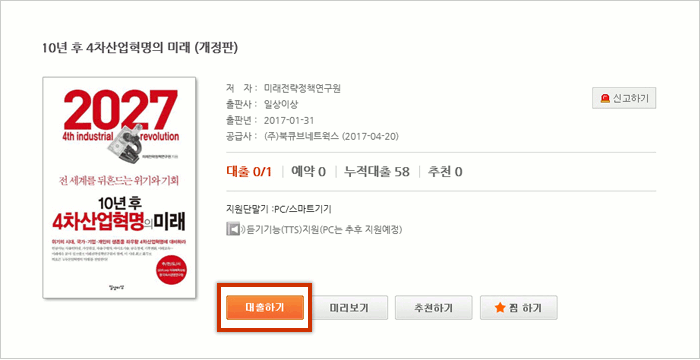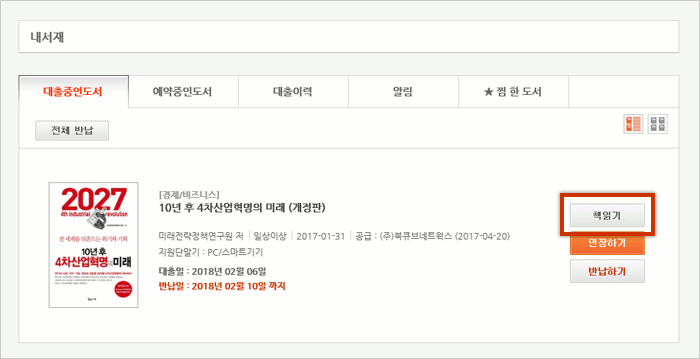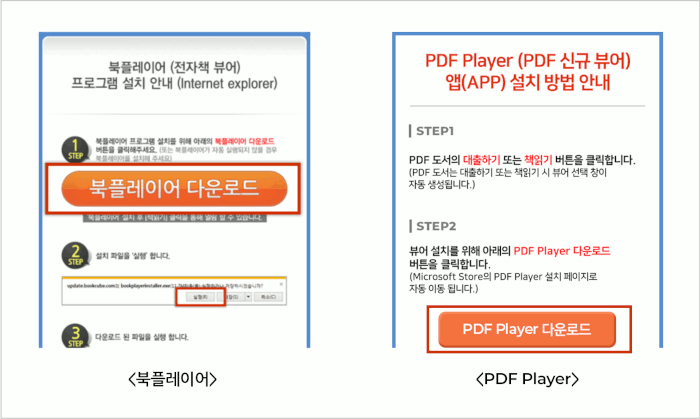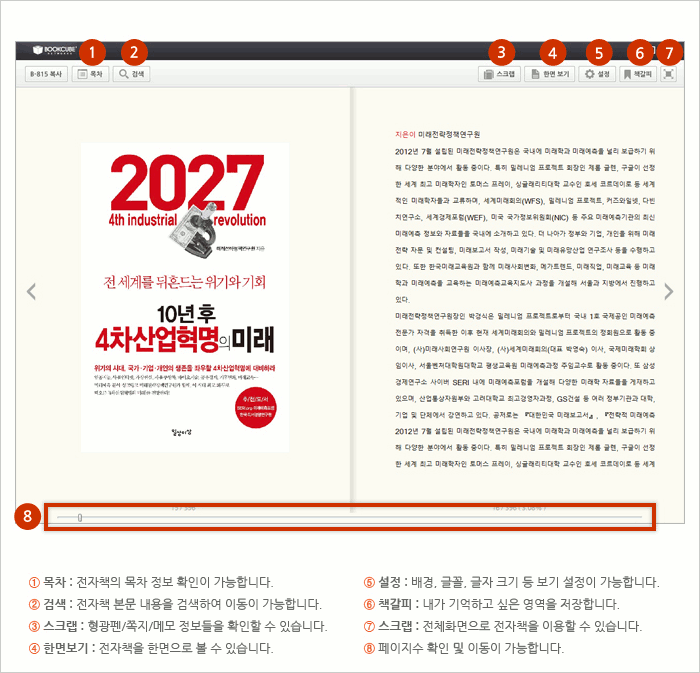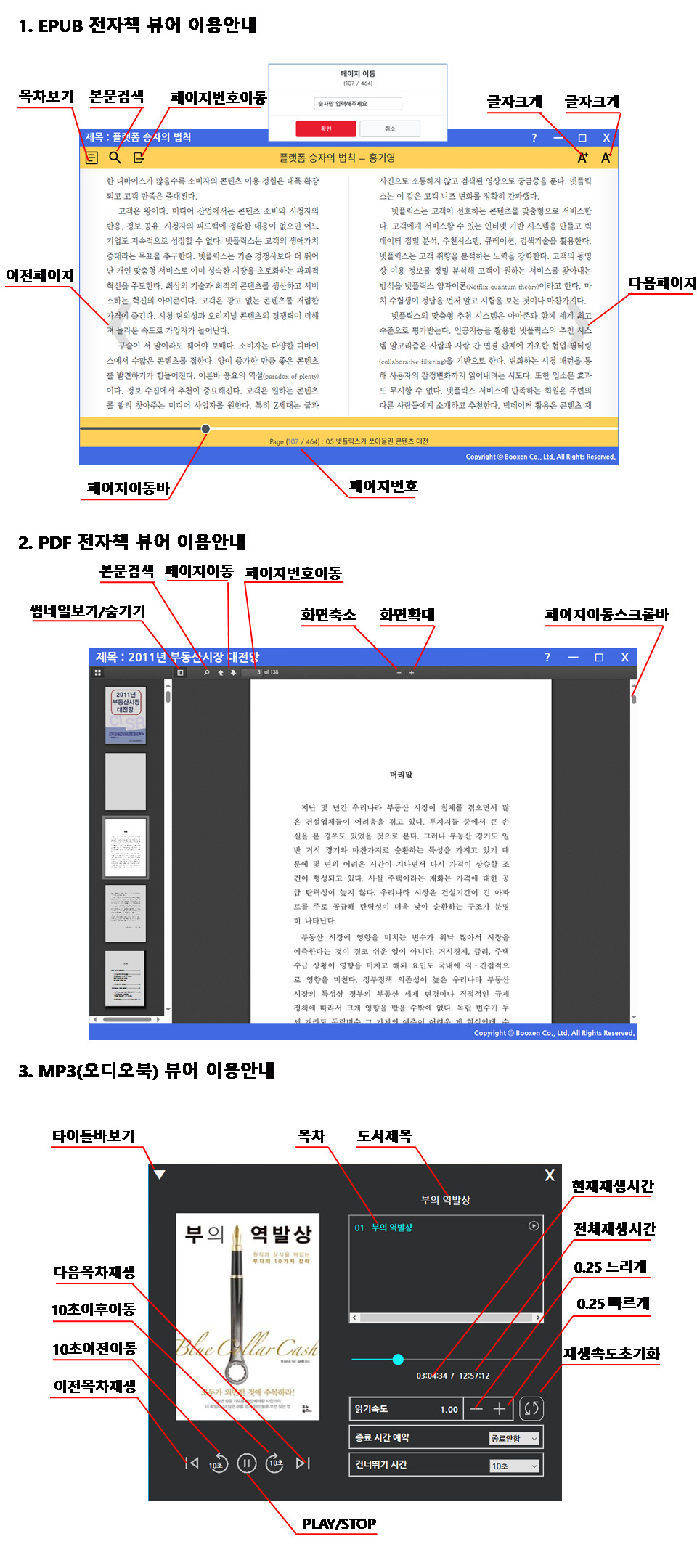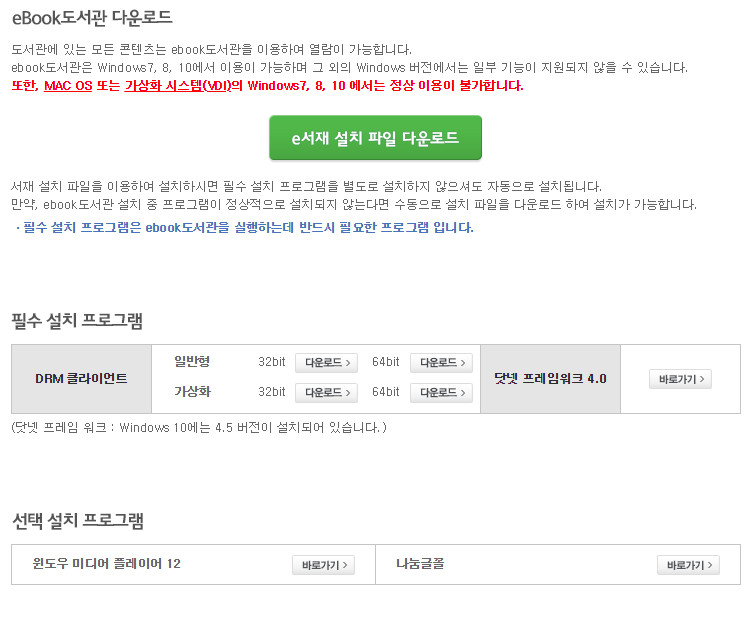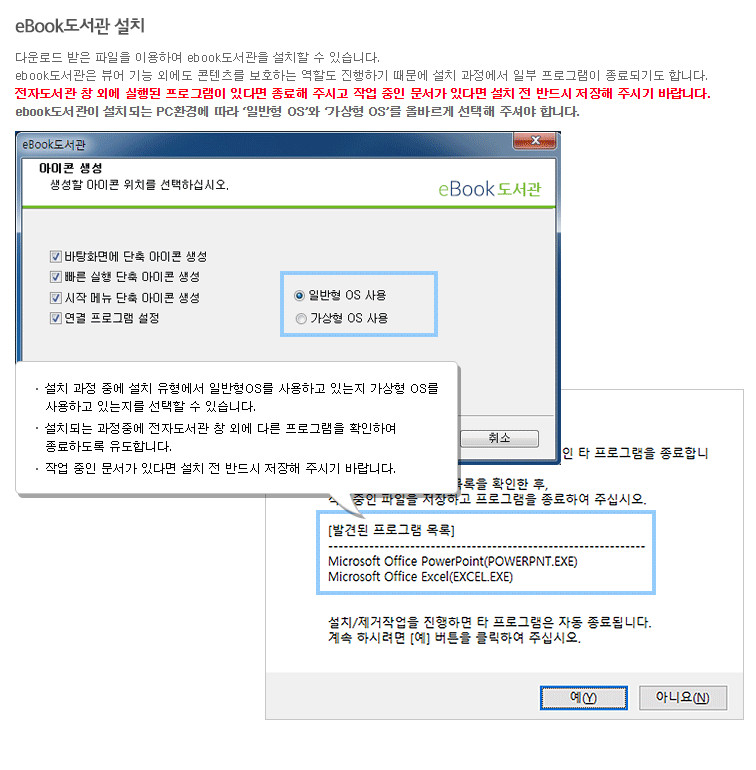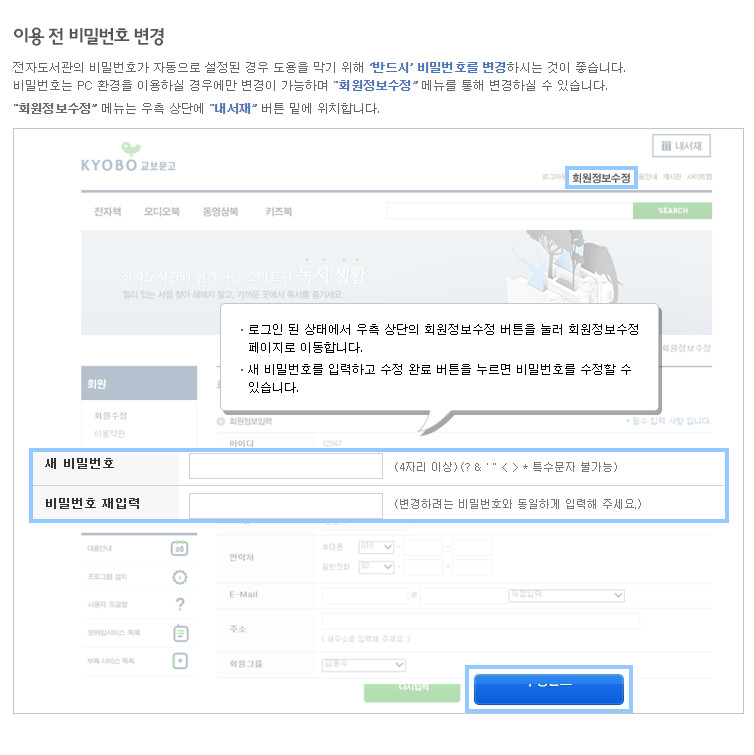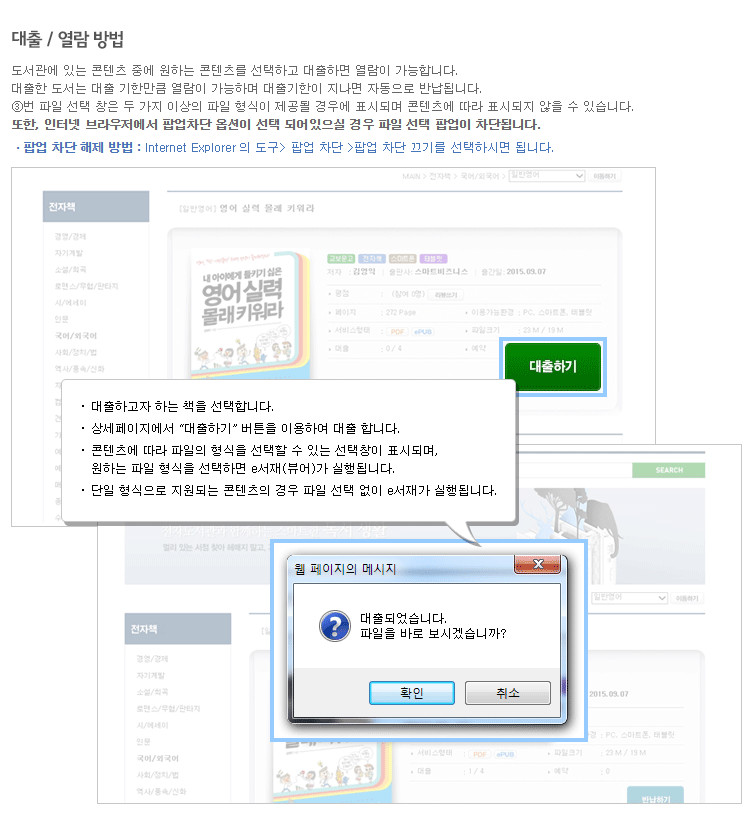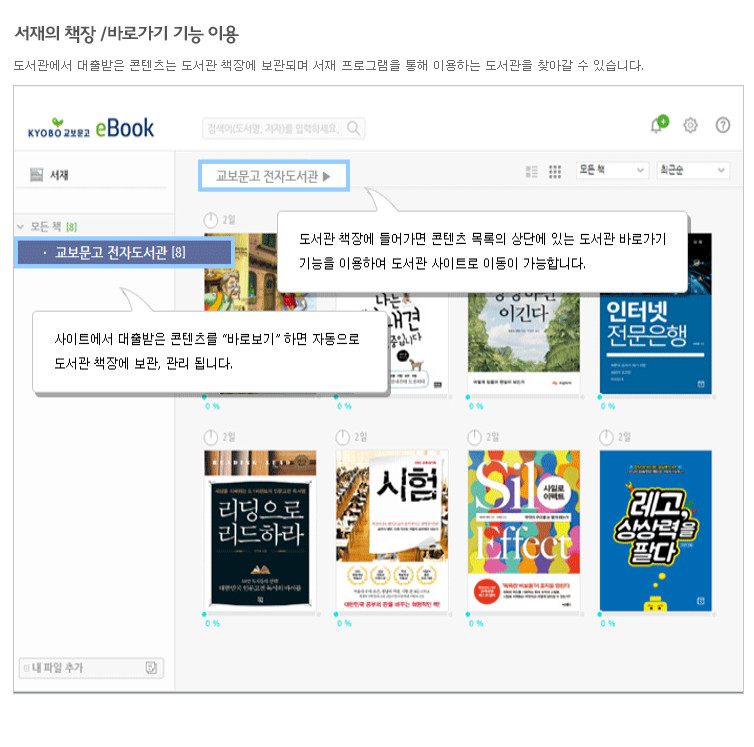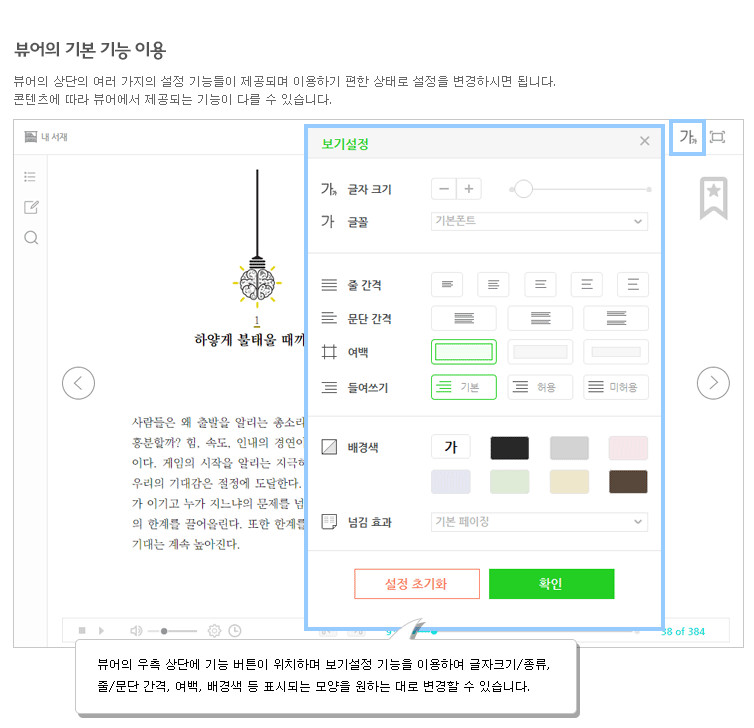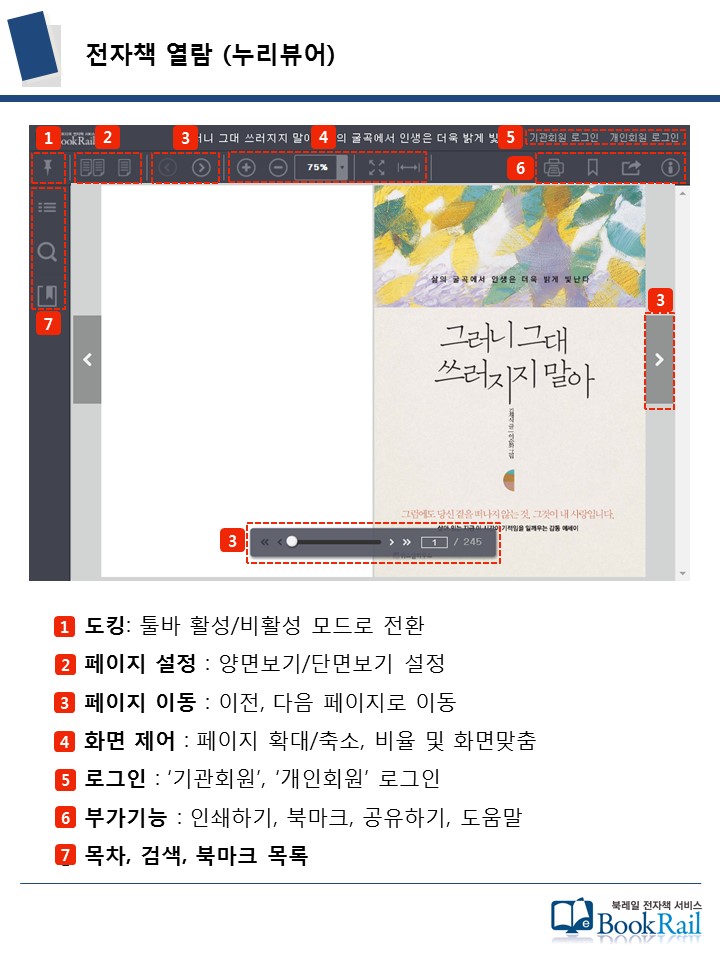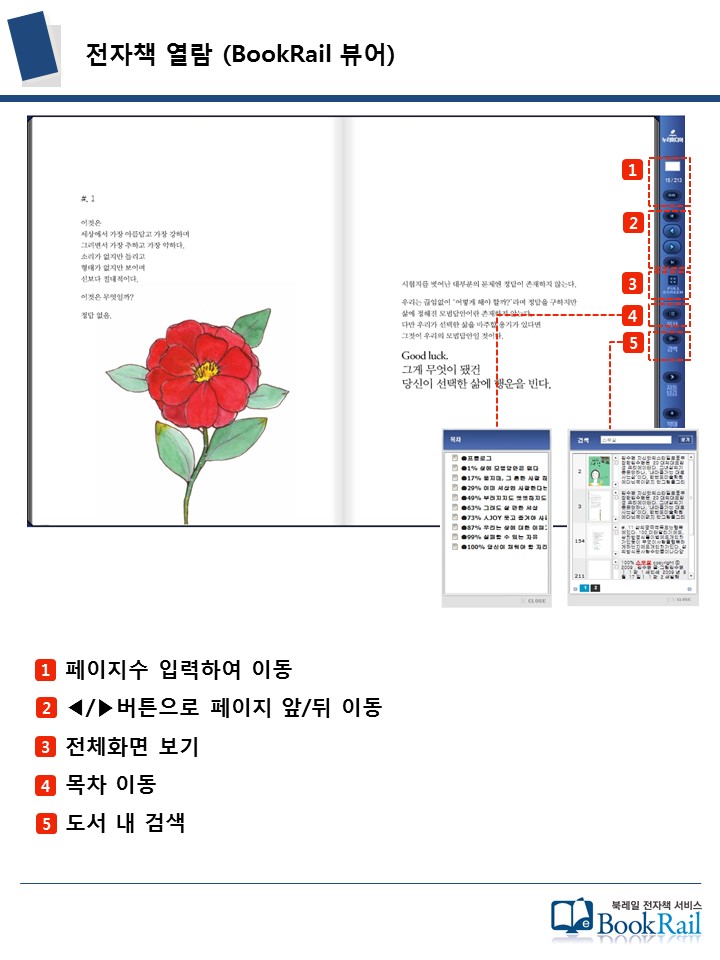전자책을 이용하시기 위해서는 북플레이어를 설치해야 합니다.
북플레이어는 전자책을 가장 쉽고 빠른 방법으로 볼 수 있도록
제공하는 전자책 프로그램입니다.
※ BOOKCUBE의 북플레이어는 윈도우 XP 이상 버전을 지원합니다.
- 간단설치 안내
- 아래 북플레이어 수동 설치를 이용해 주세요
① 북플레이어 수동설치 : 설치 파일을 다운로드 하여 실행하면 북플레이어가 설치 됩니다.
② PDF Player : Microsoft Store로 이동하여 PDF Player 앱을 다운로드 및 설치 합니다.
- 북플레이어 수동설치
- PDF Player 수동설치